如果您在 iOS 17 上与他人共享位置时遇到问题,那么您并不孤单。这个问题确实影响了iOS 17上的某些人,但是您可以采取一些简单的事情来修复它。
在本文中,我们将引导您了解iOS 17位置共享问题的最常见解决方案。如果您仍有问题,我们还将提供其他提示和问题排查步骤。
如何修复iOS 17位置共享无法以15种方式工作
现在您已经熟悉了与某人共享位置的所有方法,以下是您可以在它不起作用的情况下修复它的所有方法。我们建议您从第一个修复开始,然后浏览列表,直到您设法解决问题。
修复1:重置位置和隐私设置
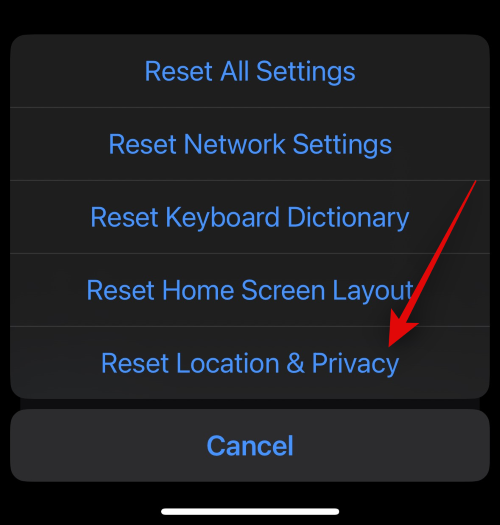
我们建议的第一个是简单地重置您的位置和隐私设置。这是iOS中的专用选项,旨在帮助您解决和修复iPhone上可能遇到的临时错误,缓存问题等。如果正确执行所有步骤后仍未与某人共享您的位置信息,或者您无法查看某人的共享位置信息,则这将帮助您解决此类问题。我们建议您首先重置您的位置和隐私设置。
为此,请前往“常规设置>>”传输“或”重置iPhone>重置>重置位置和隐私“>输入密码>”重置设置”。选择最后一个选项后,iPhone将重新启动并重置所有必要的设置。完成此过程后,您可以再次检查与您共享的位置或您的共享位置。如果您遇到临时错误或任何东西,那么现在应该在您的iPhone上修复它。
修复2:注销并重新登录您的Apple ID
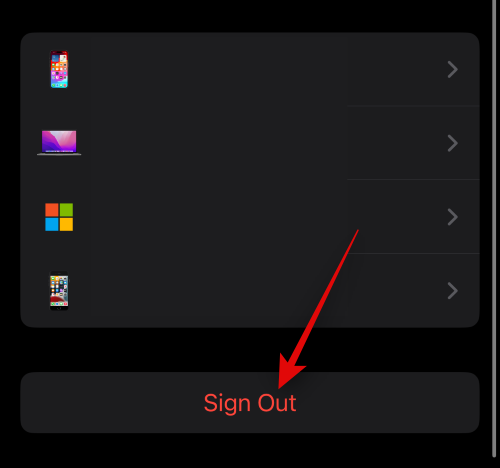
如果您仍然遇到位置共享问题,我们建议您重新登录您的 iCloud 帐户。无论是通过“信息”还是“查找”共享您的位置,您的 iCloud 帐户都至关重要。它用于在相关的iMessage帐户上发送和接收消息,该帐户也用于其他iMessage功能,如位置共享。
同样,“查找”功能也依赖于您的 iCloud 帐户。因此,如果您遇到位置共享问题,那么注销并重新登录您的iCloud帐户应该有助于解决此问题。要注销您的iCloud帐户,请前往Apple ID>设置>注销>您的Apple ID密码>关闭>选择要保留的数据>注销>注销。这将保留所选数据的副本,并在iPhone上注销Apple ID。
完成后,前往“设置”>“常规”>“关闭”>“滑动以关闭电源。这将关闭您的iPhone。关闭后,等待几分钟,然后按住“睡眠/唤醒”按钮将其重新打开。裝置開啟後,您可以重新登入您的 Apple ID。为此,请前往“设置”>“登录到iPhone”。
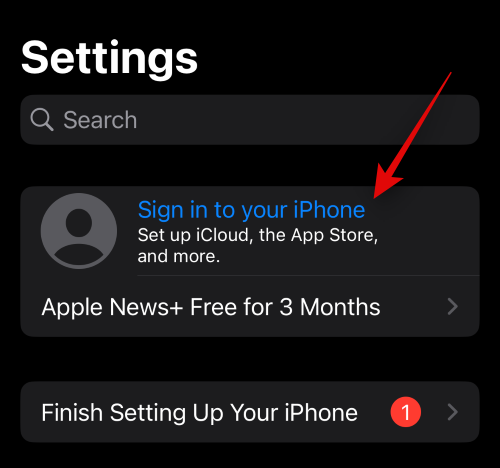
然后,您可以输入您的凭据以重新登录您的 Apple ID。执行此操作后,您可以尝试再次共享您的位置或请求他人共享其位置。如果您遇到iCloud帐户的错误,您现在应该能够毫无故障地使用位置共享。
现在,我们建议您尝试再次分享或请求某人的位置信息。有时可能会由于错误而出现问题,这可能会阻止您或某人在他们或您选择首次共享其位置时共享其位置。在大多数情况下,只需取消第一个请求并重试即可解决此问题。
因此,无论您是通过“信息”、“签到”、“Apple 地图”还是第三方 App 使用位置共享,我们都建议您取消请求,等待几分钟,然后重试。如果您由于错误或故障而遇到位置共享问题,那么重试应该有助于修复位置共享的任何错误。
修复4:确保收件人也运行iOS 17
直接通过“信息”应用进行位置共享、签到等功能是 iOS 17 发布后引入的独家新功能。但是,这也意味着两台设备都需要运行iOS 17才能使用这些功能。因此,如果您一直在与使用这些新功能之一的人共享您的位置,那么我们建议您确保您的收件人也运行 iOS 17。
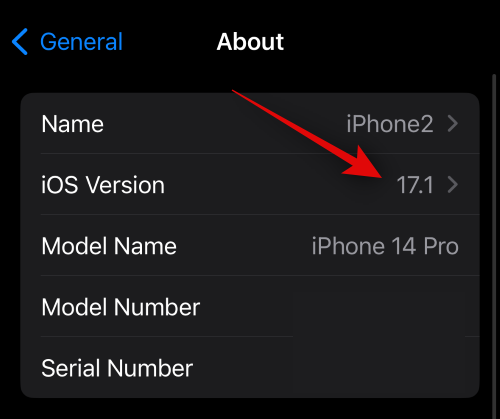
他们可以前往“设置”>“常规”>“关于>iOS版本”,以检查iPhone上安装的当前iOS版本。如果他们在其设备上运行的是 iOS 16.7.1 或更低版本,则需要更新其设备,以便您可以与他们共享您的位置。他们可以通过前往“常规>>软件更新”的设置来更新设备。iOS 17 已在全球范围内广泛发布,因此更新应立即显示,然后可以通过点击“立即更新”将其下载并安装在他们的设备上。然后,您应该能够在两台设备上使用位置共享,而不会出现任何问题。
修复5:确保您的设备使用正确的日期和时间
不正确的时间和日期也可能导致许多功能出现问题,尤其是依赖于与某些服务器(如位置共享)同步的功能。如果您的设备时间与当前时间不匹配,则它也将与服务器时间不匹配。在这种情况下,两端的时间不匹配将阻止信息更新或完全中断位置共享。因此,我们现在建议您确保为设备设置了正确的日期和时间。您可以通过前往“常规设置”>“日期和时间”>>打开“自动设置”的切换来执行此操作。
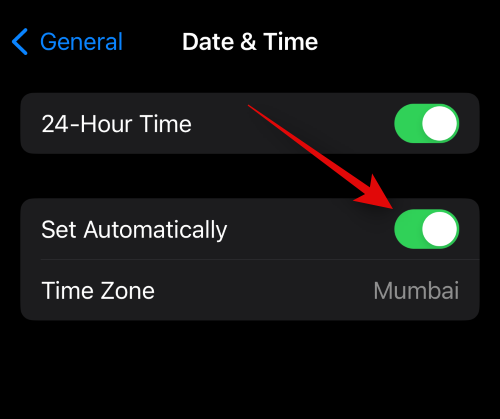
设备的日期和时间现在将根据您当前的区域自动设置。这将有助于修复不匹配的时间,这将有助于修复iPhone上的位置共享。如果初始请求或实例似乎不受最近时间更改的影响,我们建议您再次尝试共享您的位置。在某些情况下,这可能需要这样做,特别是如果您通过在 Apple 地图或 iPhone 上的 Google 地图或类似应用程序中标记您的位置,仅为单个实例共享您的位置。
修复6:如果使用签入,请将数据设置为完整
签入是 iOS 17 中的一项新功能,可让您创建基于时间或基于位置的签到,以通知用户您的位置,并在您未在设置的位置或时间完成签到时通知他们。在许多情况下,这有助于维护您的安全,尤其是在您独自旅行时。
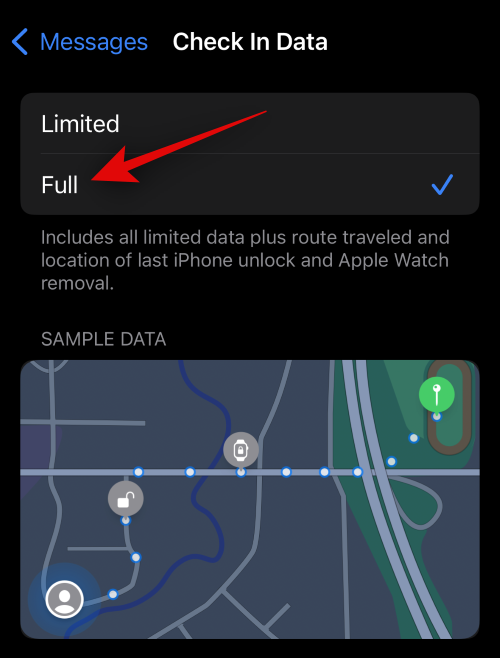
遗憾的是,众所周知,签入在与某人共享有限数据时会遇到错误,因此我们现在建议您将数据共享设置为“完整”,并尝试创建新的签入。这将允许您与相关联系人共享您的位置,而不会出现任何问题。为此,请前往“设置”>“消息>数据”>然后选择“完整”。您现在应该能够创建新的签到并与您的联系人共享您的位置,而不会出现任何问题。
修复7:重置网络设置
位置共享也可能由于网络问题而无法正常工作。网络问题可能由于各种原因而发生,这些原因可能包括您的 DNS、ISP、IP 地址、Mac 地址、缓存等等。大多数可能导致位置共享错误的问题都可以通过重置网络设置来修复。请记住,这样做将删除设备上所有自定义DNS配置以及所有保存的Wi-Fi网络。
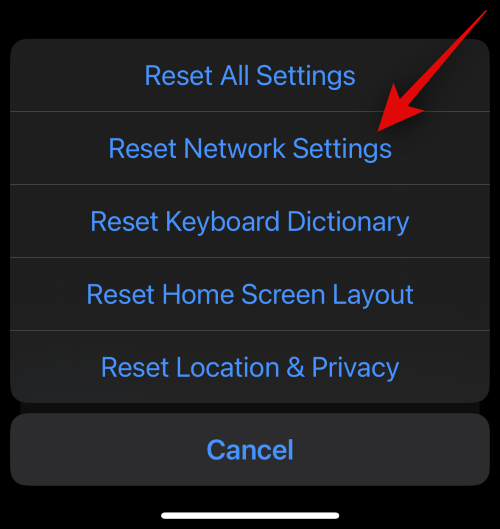
因此,如果您需要备份这些设置中的任何一个,我们建议您在重置网络设置之前执行此操作。备份必要的数据后,请前往“常规设置>>”传输“或”重置iPhone>重置>重置网络设置“>输入密码>”重置网络设置”。这应该可以帮助您再次在iPhone上进行位置共享。
现在,我们建议您尝试使用其他方法共享您的位置或请求某人的位置信息。由于服务器端问题,功能有时也可能面临临时错误。这些问题会随着时间的推移而自动修复,同时,您可以使用其他方式共享您或某人的位置。因此,如果您使用的是iMessage,我们建议您尝试使用“查找”,“签入”或简单的Apple Maps。
同样,如果您正在共享您的位置或有人使用这些方法之一与您共享他们的位置,那么您可以尝试使用其他方法来共享您的位置。让我们快速浏览一下在iOS 17上与某人共享位置的每种方法。
让我们从“信息”中的正常位置信息共享开始。要使用此功能,请前往 消息 > 相关对话 > 加号 (![]() ) >位置>选择固定或实时位置>共享或请求。
) >位置>选择固定或实时位置>共享或请求。
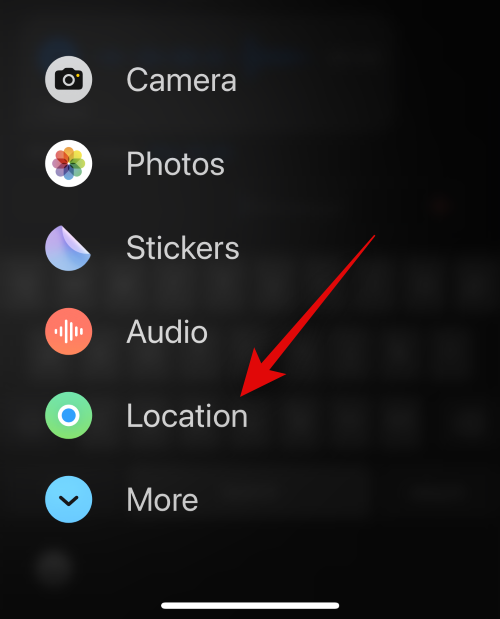
要使用签到与某人共享您的位置,请前往消息>相关对话 >加号 (![]() ) >更多 > 签到>编辑> 当我到达时>更改>搜索相关位置 > 选择位置 >完成 >选择 ETA >完成>发送。
) >更多 > 签到>编辑> 当我到达时>更改>搜索相关位置 > 选择位置 >完成 >选择 ETA >完成>发送。
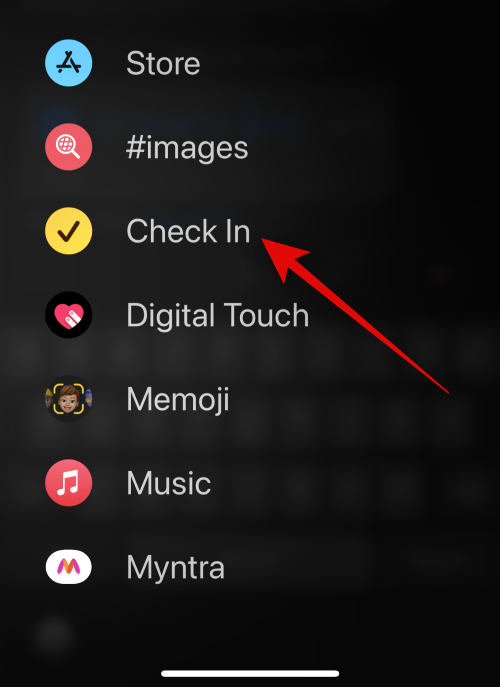
另一方面,您也可以使用Apple地图与某人共享您的位置。为此,请前往地图>分享我的位置>消息(或其他首选应用程序),>输入联系人>发送。
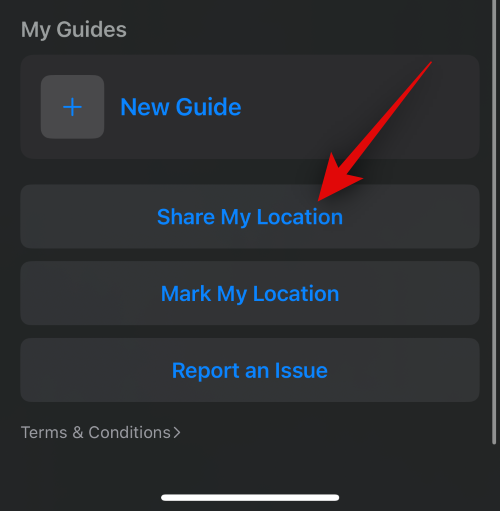
您现在应该可以在 iPhone 上使用位置共享与 iOS 17 没有任何问题。
修复9:强制重启

我们现在建议您尝试强制重启iPhone。强制重启是针对 iPhone 上大多数操作系统和应用程序相关问题的久经考验的修复程序。它有助于清除设备的缓存、重新启动后台服务以及从头开始重新启动所有内容。因此,如果位置共享服务在后台遇到错误或缓存问题,则强制重启将有助于解决此问题。要强制重新启动iPhone,请快速按下并释放音量调高按钮,然后按下调低音量按钮。
完成后,按住iPhone上的“睡眠/唤醒”按钮,直到看到Apple徽标。然后,一旦屏幕上显示Apple徽标,您就可以让iPhone正常重启。然后,您可以在iPhone启动后尝试使用位置共享。如果错误是由缓存或后台服务引起的,您现在应该能够毫无问题地使用它。
修复10:确保在iPhone上启用了位置
这可能是不费吹灰之力的,但我们现在建议您检查iPhone上是否启用了定位服务。可能是位置已被禁用,这可能会阻止相关服务访问和使用您的位置,这反过来又会破坏位置共享。因此,我们现在建议您检查并确保在iPhone上启用了定位服务。
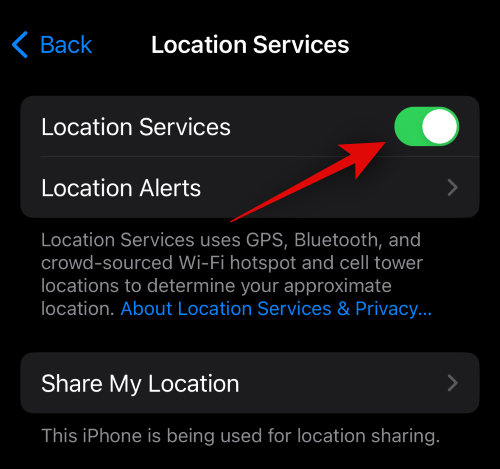
为此,请前往“设置”>“隐私和安全”>“定位服务”>检查并启用顶部的“定位服务”切换(如果禁用)。启用后,位置共享应该会在您的 iPhone 上重新开始工作。
修复11:确保为相关应用程序启用位置权限
现在,我们建议您检查尝试用于共享位置信息的应用的位置权限。如果您使用“信息”共享位置信息,则需要检查“信息”和“Apple 地图”的权限,因为“信息”会使用“地图”执行所有与位置相关的任务。如果您使用的是第三方应用,则可以改为检查并启用其相关位置信息权限。

要检查并启用应用程序的位置权限,请前往“设置”>“隐私和安全”>“定位服务”>选择应用程序>选择除“从不”以外的任何内容。然后,您可以再次尝试使用位置共享,如果为应用程序禁用了必要的权限,该位置共享现在应该按预期工作。
修复12:尝试始终共享您的位置
某些应用在尝试根据 iOS 17 中的权限选项处理和过滤位置请求时可能会遇到问题。虽然这不应该发生,但由于此功能已经推出几年,临时错误或故障可能会导致此类问题。因此,我们现在建议您选择始终与相关应用程序共享您的位置,以查看是否可以为您解决位置共享问题。
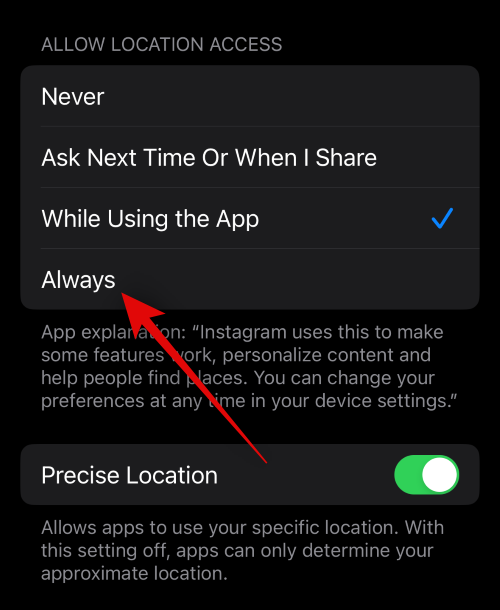
为此,请前往“设置”>“隐私和安全”>“定位服务”>选择应用程序>选择“始终”(如果可用)。如果位置权限错误导致位置泄露,则不应再遇到共享位置的问题。
修复13:确保为相关应用程序启用后台应用程序刷新
与某人共享位置是一个持续的过程,需要相关应用程序偶尔在后台处于活动状态,以实时共享您的位置数据。iOS 使用后台应用刷新来管理应用的后台活动。这允许应用程序偶尔在后台发送和获取数据,这有助于推送通知、位置共享、后台服务等。
但是,如果您用于与某人共享位置的应用或某人用于与您共享其位置的应用禁用了后台应用刷新,则数据可能会延迟到您下次打开该应用。这可能会使iPhone上的位置共享看起来好像已损坏。因此,我们现在建议您检查并启用相关应用程序的后台应用程序刷新,以解决此问题。
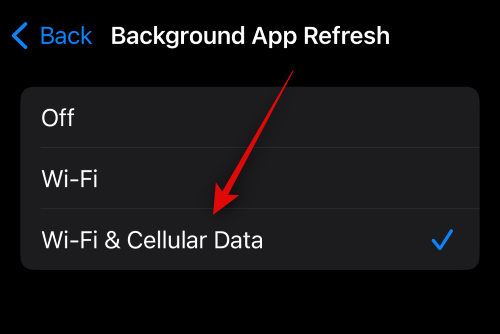
为此,请前往“常规设置>常规”>“后台应用程序刷新”>“后台应用程序刷新”>然后选择“Wi-Fi 和蜂窝网络”。这将在您的 iPhone 上启用后台应用程序刷新。
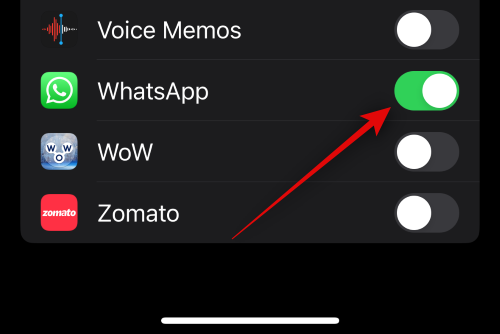
完成后,点击左上角的“<返回”>为相关应用程序打开切换。如果后台应用刷新导致位置共享出现问题,因为它被禁用,那么您现在应该能够毫无问题地共享您的位置。
如果您通过“查找”共享您的位置,则需要确保在“查找”设置中启用了“共享我的位置”。如果关闭此功能,则可能会阻止您与朋友和家人共享您的位置。
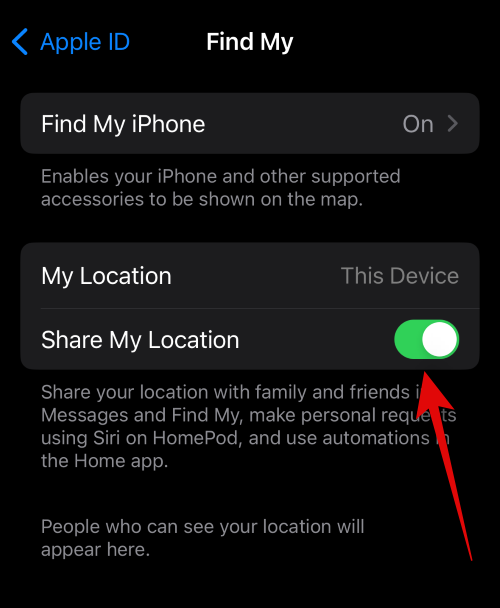
要选中“共享我的位置”,请前往“Apple ID>设置”>“查找我的位置”>打开“共享我的位置”。如果此开关已关闭,则这就是您无法通过“查找”与他人共享您的位置的原因。